Stoga ćemo razmotriti kako koristiti zadani Ubuntu File Manager za organiziranje datoteka i neke od njegovih alternativa.
Zadani Ubuntu upravitelj datoteka
Zadani upravitelj datoteka koji dolazi predpakiran u Ubuntu je Nautilus, program zasnovan na Gnomeu. Nautilus je poznat po jednostavnosti upotrebe i nekim drugim pouzdanim značajkama. Za najnovije verzije Ubuntu-a, Nautilus dolazi unaprijed instaliran u sustav.
Međutim, ako vašem sustavu nedostaje Nautilus, možete ga instalirati pokretanjem sljedeće naredbe:
$ sudo apt-get instalirati seahorse-nautilus -yNakon instalacije Nautilusa, trebate pokrenuti sljedeću naredbu za ponovno pokretanje Nautilusa:
$ nautilus -qDa biste provjerili je li Nautilus instaliran na vašem računalu, pokrenite sljedeću naredbu:
$ nautilus --verzija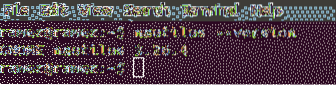
Nautilus nudi sve osnovne značajke koje su ključne za upravljanje datotekama. Mogu se kretati od stvaranja datoteka i mapa do pretraživanja i prikazivanja. Da biste pristupili tim značajkama, idite u direktorij u kojem želite organizirati datoteke i kliknite ikonu hamburgera na vrhu.
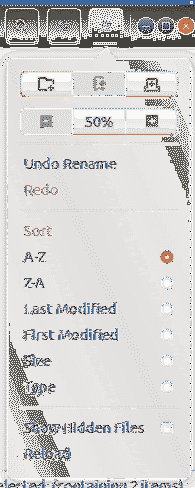
Kao što se vidi iz gornje slike, Nautilus omogućuje korisnicima otvaranje novih kartica, kopiranje i lijepljenje njihovog sadržaja, dopuštanje poništavanja i ponavljanja operacija, a također prikazuje skrivene datoteke. Korisnici također mogu promijeniti postavke zumiranja, odlučujući se za povećavanje ili smanjivanje ili resetiranje svojih odabira. Da bi nadopunio ostatak funkcionalnosti, Nautilus nudi korisnicima da sortiraju svoju mapu pomoću ponuđenih filtara.
Nautilus omogućuje korisnicima prilagodbu mape pomoću gumba pored ikone pretraživanja. Korisnici također mogu tražiti svoje datoteke i mape pomoću gornje ikone za pretraživanje.

Korisnici se također mogu povezati s oblakom ili drugim mrežama pomoću Ostala mjesta dugme.
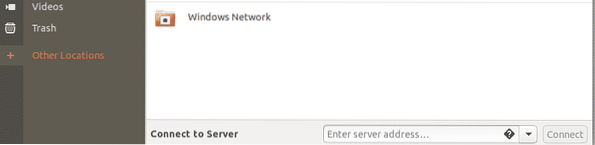
Za daljnje značajke korisnici moraju desni klik na njihovim datotekama i mapama.
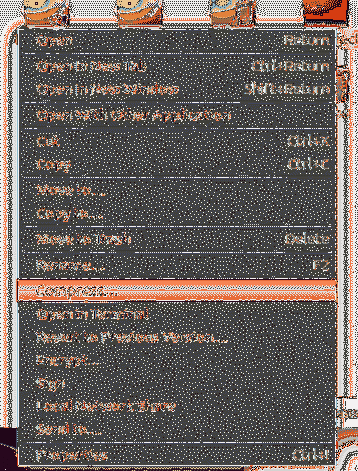
Alternative Nautilusu
Nautilus je dobar kao osnovni upravitelj datoteka, ali možete isprobati neke druge upravitelje datoteka s naprednijom funkcionalnošću. Evo nekoliko dobrih alternativa Nautilus upravitelju datoteka.
Dupin
Dolphin je zadani upravljač datotekama otvorenog izvora za KDE. Poznat je po svojoj laganoj težini i prepoznat je kao KDE ekvivalent Nautilusu. Nudi neke pametne značajke zajedno s korisničkim sučeljem što mu daje sličan izgled Windowsovom istraživaču datoteka.
Baš poput Nautilusa, Dolphin također podržava stvaranje novih kartica. To se može učiniti pritiskom Ctrl + T ili desnim klikom na mapu i odabirom Otvori na novoj kartici opcija. Uz ovo, Dolphin također ima Split View koji može otvoriti podijeljene prozore. To je bolje od kartica, jer korisnici mogu istovremeno vidjeti oba prozora, što znatno olakšava kopiranje podataka.
To se može učiniti klikom na Ikona Split ili pritiskom F3.

Podijeljeni prozor izgleda nekako poput slike prikazane na donjoj slici:
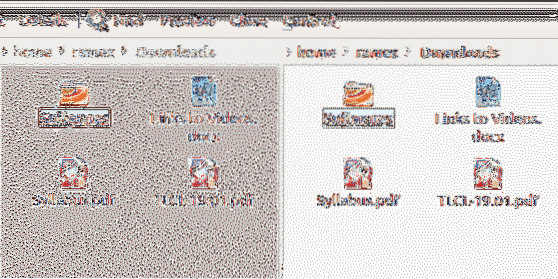
Još jedna značajka koja Dolphin čini kvalitetnim upraviteljem datotekama jest da je vrlo prilagodljiv. Možete konfigurirati prečace i alatne trake, prilagoditi različite ploče u svoje sučelje, pa čak i prilagoditi način na koji sučelje može izgledati.
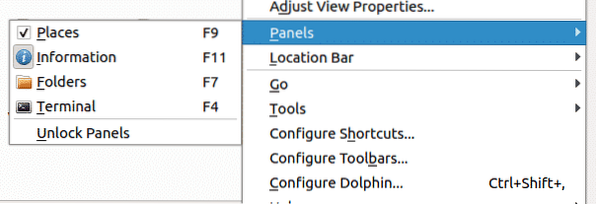
Dolphin se dalje može prilagoditi pomoću proširenja ili dodataka kojima se može pristupiti s kartice Services u Configure Dolphin. To mu očito dodaje više funkcionalnosti.
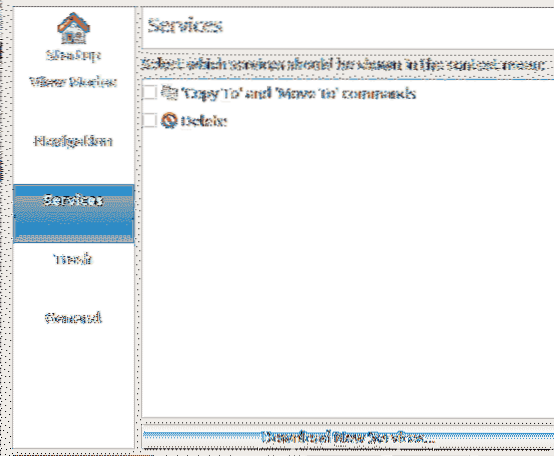
Nemo
Drugi popularni upravitelj datoteka je Nemo, što je zadani upravitelj datoteka za radnu površinu Cinnamon. Baš kao i Delfin, lagan je i ima puno sličnosti s Nautilusom. Međutim, prednost koju ima u odnosu na trenutnu verziju Nautilusa bila je ta što sadrži sve nedostajuće značajke koje je prva pustila, poput ikona radne površine, kompaktnog pogleda itd. Uz to, ima neke izvrsne izvorne značajke kao što su navigacijske opcije, pokazatelji napretka itd.
Kao što je već spomenuto, Nemo nudi različite mogućnosti prikaza koje su zamijenjene u trenutnoj verziji Nautilusa. To uključuje ListView, Pogled ikona i Kompaktni prikaz. Korisnici tako mogu pomoću njih prilagoditi i promijeniti izgled svojih mapa.

Još jedna značajka koju Nemo nudi je Toggle Location Entry. Tome se može pristupiti klikom na gumb sa strelicom pored ikone pretraživanja. To omogućuje korisnicima kopiranje putanje direktorija. Ovo je zapravo prilično korisna značajka jer postoji mnogo slučajeva u kojima se želi znati put na kojem se trenutno nalaze.
Nemo ima bočnu traku koja prikazuje direktorije datoteka. To se može manipulirati pomoću tri gumba smještena u donjem lijevom dijelu direktorija. Slika ispod prikazuje različita mjesta direktorija, prikaz stabla, a može se koristiti i za sakrivanje bočne trake.
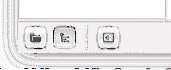
Nemo također nudi ikonu klizača koja se može koristiti za zumiranje i smanjivanje direktorija.
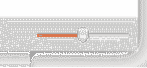
Nemo nudi korisnicima otvaranje mapa i datoteka bilo kao root ili u terminalu.
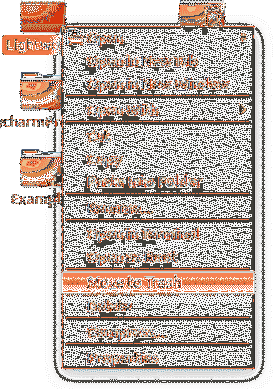
Najučinkovitiji upravitelj datotekama za Ubuntu
Podaci su zlato tvrtki u 21. stoljeću i nužno je koristiti upravitelje datoteka koji omogućuju najbolje značajke za organiziranje datoteka. Zadani Ubuntu upravitelj datoteka, iako jednostavan, nudi širok set besprijekornih alata koji puno pomažu u upravljanju datotekama. Uz to, i Dolphin i Nemo su i sami vrlo popularni upravitelji datoteka jer obojica nude prilično raznolik niz atributa. To ih čini malo učinkovitijima od Nautilusa.
 Phenquestions
Phenquestions


